Azure Resource Graph (beta verze)
Shrnutí
| Item | Popis |
|---|---|
| Stav vydání | Náhled |
| Produkty | Sémantické modely Power BI (Desktop + Služba)Power BI (toky dat) Prostředky infrastruktury (Tok dat Gen2) |
| Podporované typy ověřování | Účet organizace |
Poznámka:
Některé funkce můžou být přítomné v jednom produktu, ale ne v důsledku plánů nasazení a možností specifických pro hostitele.
Požadavky
Předplatné Azure. Přejděte na Získat bezplatnou zkušební verzi Azure.
V řízení přístupu na základě role v Azure (Azure RBAC) musíte mít odpovídající práva s alespoň přístupem pro čtení k prostředkům, které chcete dotazovat.
Poznámka:
Pokud jste se zúčastnili privátní verze Preview, nezapomeňte odstranit soubor AzureResourceGraph.mez preview. Pokud to neuděláte, může to mít za následek neúmyslné použití testovacího vlastního konektoru Power Query místo nově certifikovaného konektoru.
Podporované funkce
- Importovat
- Upřesnit možnosti
- Rozsah podle předplatných nebo skupin pro správu
Připojení do Azure Resource Graphu z Power Query Desktopu
Připojení k Azure Resource Graphu z Power Query Desktopu:
Ve výběru zdroje dat vyberte Azure nebo vyhledejte Azure Resource Graph a pak vyberte Azure Resource Graph. Další informace: Kde získat data
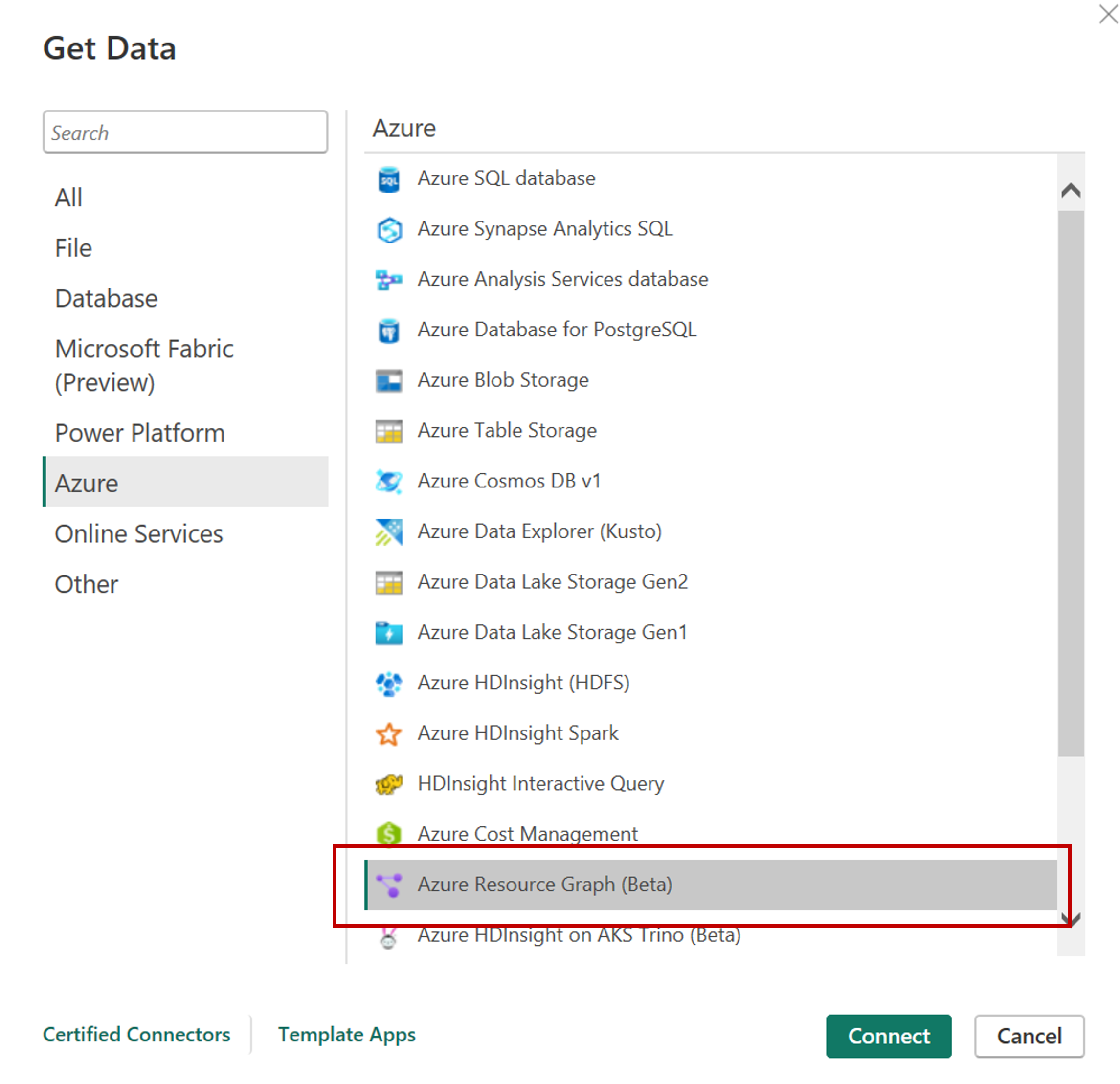
V dialogovém okně Azure Resource Graph vyplňte dotaz a všechna volitelná pole, například Obor.
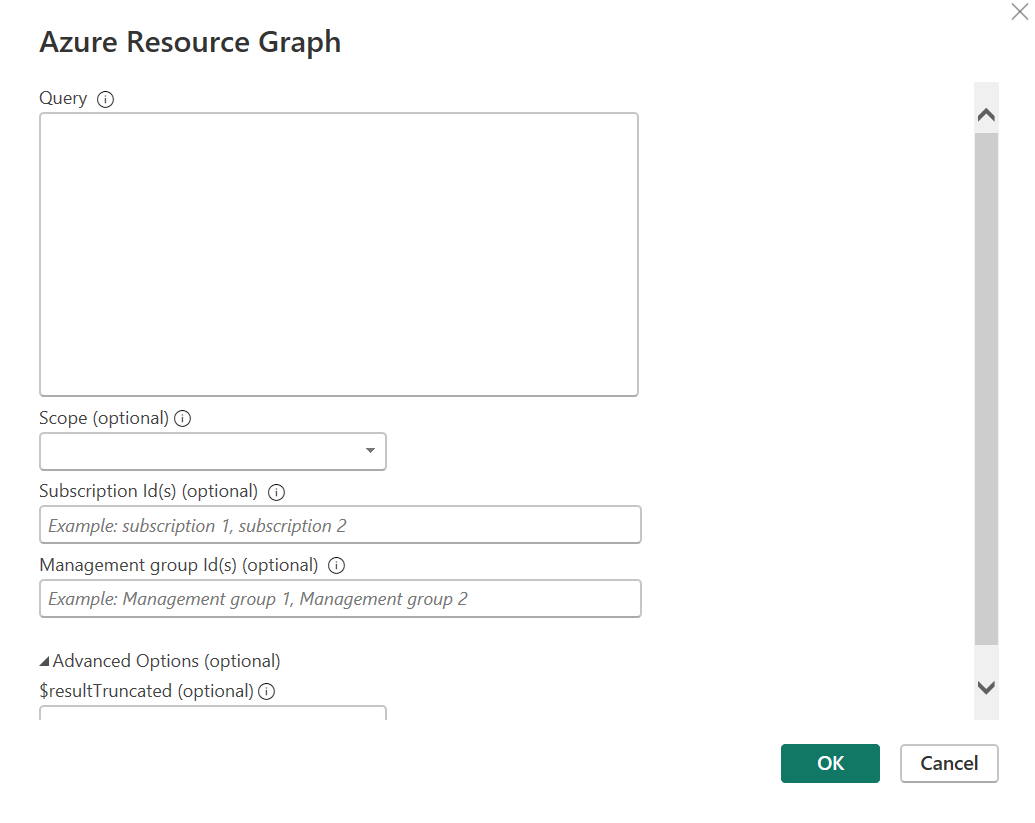
Poznámka:
Dotazy můžete nastavit na úroveň předplatného nebo skupiny pro správu, pokud není zvolená žádná možnost, dotaz se ve výchozím nastavení provede na úrovni tenanta.
Pokud se k tomuto webu připojujete poprvé, vyberte Přihlásit se a zadat svoje přihlašovací údaje. Pak vyberte Připojení.
V Navigátoru vyberte požadované tabulky a pak načtěte nebo transformujte data.
Připojení do Azure Resource Graphu z Power Query Online
Připojení k Azure Resource Graphu z Power Query Online:
Ve výběru zdroje dat vyberte Azure nebo vyhledejte Azure Resource Graph a pak vyberte Azure Resource Graph. Další informace: Kde získat data
V Připojení ke zdroji dat vyplňte dotaz a všechna volitelná pole, například Obor.
Přihlaste se k účtu organizace.
Po úspěšném přihlášení vyberte Další.
V části Zvolit data vyberte potřebujete data a pak vyberte Transformovat data.
Poznámka:
U velkých výsledků dotazu můžete očekávat delší doby čekání.
Připojení pomocí rozšířených možností
Power Query nabízí pokročilou možnost, kterou můžete v případě potřeby přidat do dotazu.
| Upřesnit možnosti | Popis |
|---|---|
| Obor | Určete, jestli se chcete dotazovat na úrovni předplatného nebo správy. Pokud nevyberete předplatné nebo správu, dotaz se ve výchozím nastavení automaticky použije na úrovni tenanta. |
| ID předplatného | Zadejte všechna konkrétní předplatná, na která chcete dotazovat. Zadejte každé ID předplatného oddělené čárkami. Toto pole je povinné, pokud vyberete obor předplatného. |
| ID skupin pro správu | Zadejte všechny konkrétní skupiny pro správu, na které chcete dotazovat. Zadejte každou skupinu pro správu oddělenou čárkami. Toto pole je povinné, pokud vyberete obor skupiny pro správu. |
| $resultTruncated | Pokud chcete načíst více než 1 000 záznamů, nastavte $resultTruncated na FALSE. Ve výchozím nastavení vrátí ARG pouze 1 000 záznamů. |
Viz také
Váš názor
Připravujeme: V průběhu roku 2024 budeme postupně vyřazovat problémy z GitHub coby mechanismus zpětné vazby pro obsah a nahrazovat ho novým systémem zpětné vazby. Další informace naleznete v tématu: https://aka.ms/ContentUserFeedback.
Odeslat a zobrazit názory pro